使用 UPDF 在 PDF 中新增或編輯圖片
UPDF 是一款功能強大的 PDF 編輯器,可讓您編輯 PDF 中的文字、圖像、連結和其他元素。在本指南中,我們將向您展示如何新增、修改、取代、擷取和裁剪影像。
或者,您可以觀看下面的視頻,了解如何使用 UPDF 編輯 PDF 中的圖像:
1. 編輯 PDF 中的影像
若要編輯 PDF 文件中的影像,請先點選 畫面左上角的「工具」選項進入編輯模式。 從提供的清單中選擇編輯。
- 之後,按下 頂部工具列中的插入和編輯圖像選項,按一下要編輯的圖像。
- 將出現一個工具欄,讓您逆時針旋轉、順時針旋轉、水平翻轉、垂直翻轉、裁剪、替換和提取圖像。
- 除此之外,您還可以刪除影像。
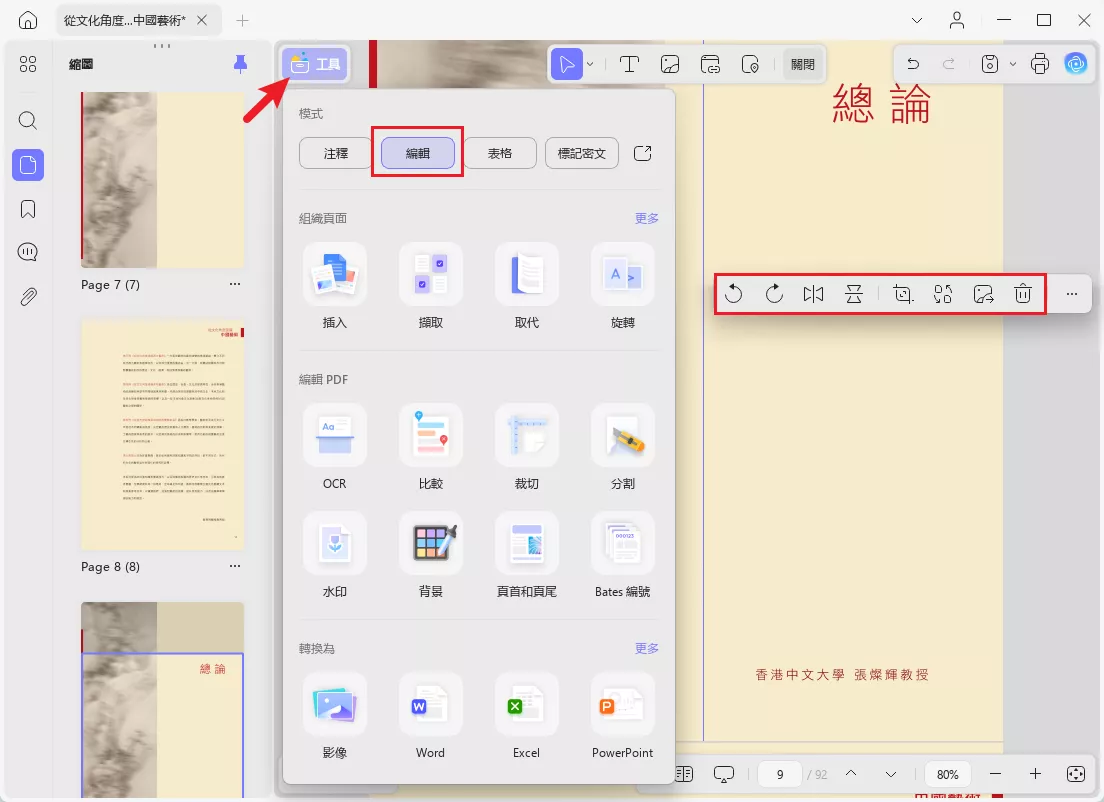
- 您也可以透過拖曳影像的角落或手動輸入所需的寬度和高度來調整影像大小(透過「三個點」選項以了解更多資訊)。
- 更多三個點選項顯示了更多圖像編輯選項,如下面的螢幕截圖所示:
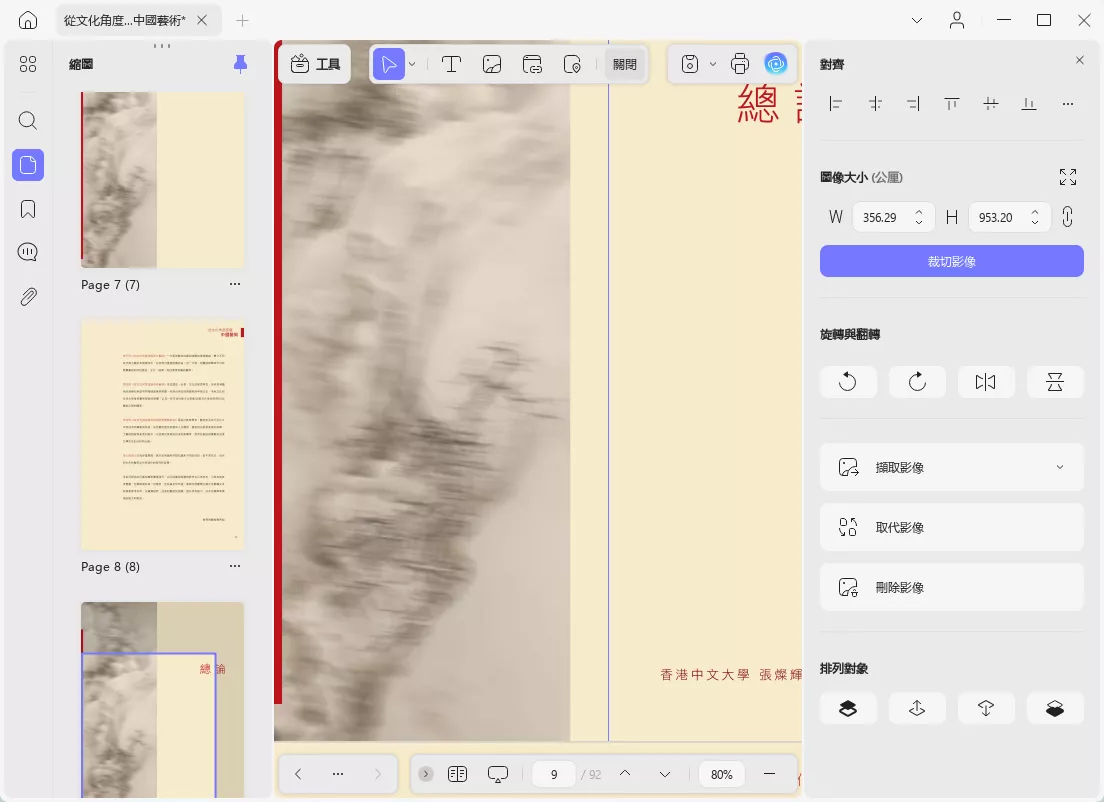
或者,右鍵單擊圖像以顯示用於編輯圖像的工具:複製、逆時針旋轉、順時針旋轉、提取、裁剪、刪除、替換和刪除圖像。
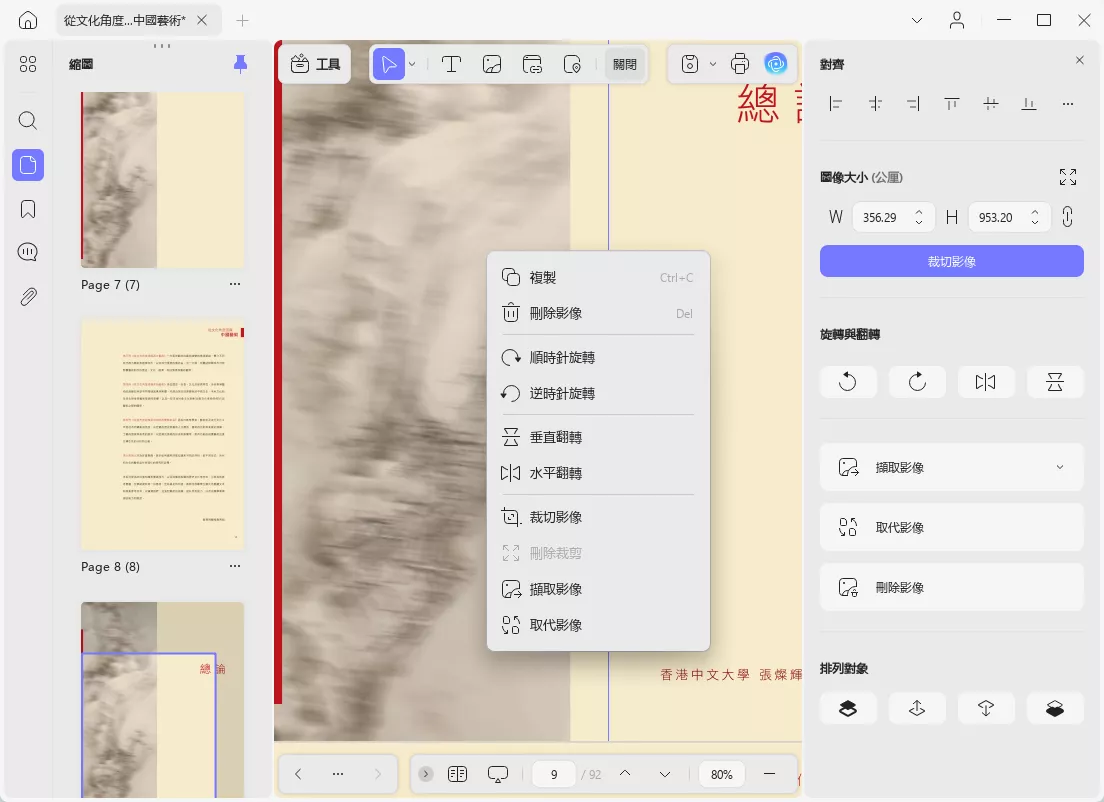
2. 新增圖片
使用 UPDF 將影像新增至 PDF 很簡單。為此,您需要存取左上角的工具選項, 從提供的清單中選擇編輯。
- 之後,從頂部工具列存取“插入和編輯圖像” 以新增圖像。
- 現在,雙擊您想要新增影像的區域。
- 接下來,系統將提示您在檔案總管中 選擇圖像並將其上傳到您的 PDF。
- 從您的裝置中選擇一張圖片,然後按一下「開啟」 將其插入 PDF。
- 然後您可以單擊圖像以根據需要調整其位置和大小。
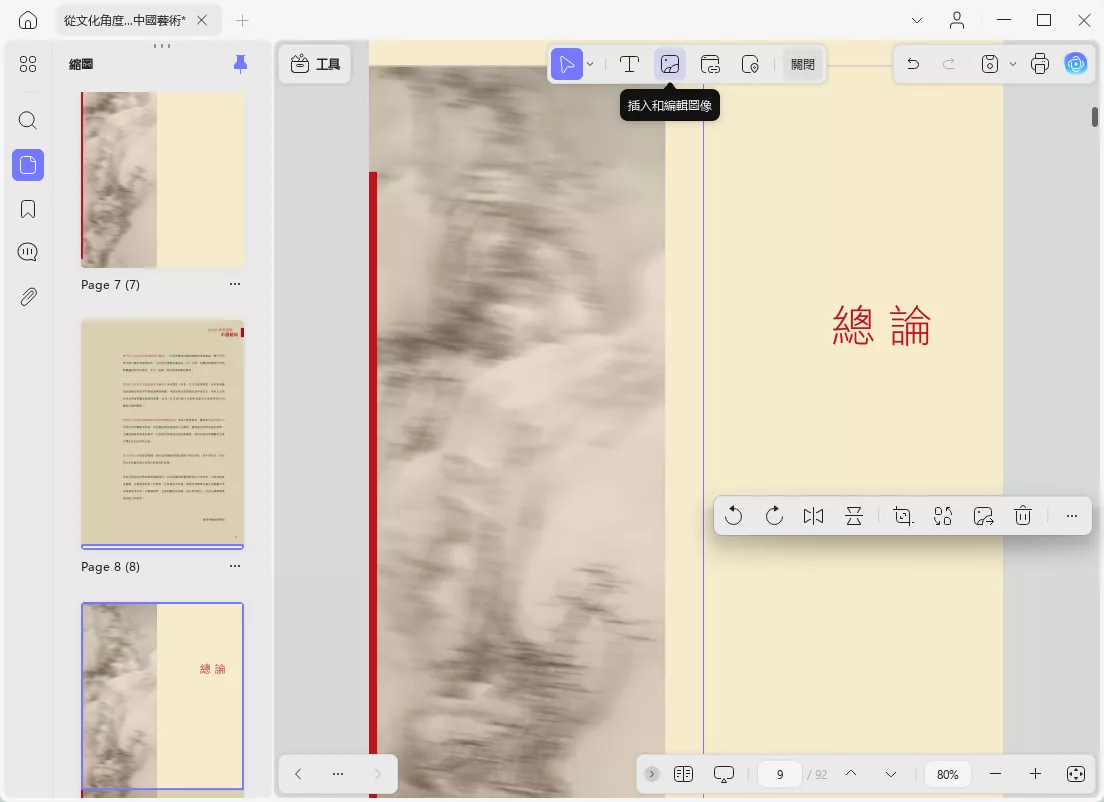
提示
現在您知道如何在 Windows 上編輯 PDF 中的影像,您可能想知道在哪裡可以下載 UPDF 或升級到 UPDF 的專業版。要下載 UPDF,只需點擊下面的免費下載按鈕並升級到 UPDF 專業版。您只需要一個高級帳戶,即可在 Windows、Mac、iOS 和 Android 上使用 UPDF。
Windows • macOS • iOS • Android 100% 安全性
 UPDF
UPDF
 Windows
Windows Mac
Mac iPhone/iPad
iPhone/iPad Android
Android UPDF AI 在線
UPDF AI 在線 UPDF 數位簽名
UPDF 數位簽名 PDF 閱讀器
PDF 閱讀器 PDF 文件註釋
PDF 文件註釋 PDF 編輯器
PDF 編輯器 PDF 格式轉換
PDF 格式轉換 建立 PDF
建立 PDF 壓縮 PDF
壓縮 PDF PDF 頁面管理
PDF 頁面管理 合併 PDF
合併 PDF 拆分 PDF
拆分 PDF 裁剪 PDF
裁剪 PDF 刪除頁面
刪除頁面 旋轉頁面
旋轉頁面 PDF 簽名
PDF 簽名 PDF 表單
PDF 表單 PDF 文件對比
PDF 文件對比 PDF 加密
PDF 加密 列印 PDF
列印 PDF 批量處理
批量處理 OCR
OCR UPDF Cloud
UPDF Cloud 關於 UPDF AI
關於 UPDF AI UPDF AI解決方案
UPDF AI解決方案  AI使用者指南
AI使用者指南 UPDF AI常見問題解答
UPDF AI常見問題解答 總結 PDF
總結 PDF 翻譯 PDF
翻譯 PDF 解釋 PDF
解釋 PDF 與 PDF 對話
與 PDF 對話 與圖像對話
與圖像對話 PDF 轉心智圖
PDF 轉心智圖 與 AI 聊天
與 AI 聊天 PDF 轉成 Word
PDF 轉成 Word PDF 轉成 Excel
PDF 轉成 Excel PDF 轉成 PPT
PDF 轉成 PPT 使用者指南
使用者指南 技術規格
技術規格 產品更新日誌
產品更新日誌 常見問題
常見問題 使用技巧
使用技巧 部落格
部落格 UPDF 評論
UPDF 評論 下載中心
下載中心 聯絡我們
聯絡我們